So verwalten Sie Ihre Apple ID auf einem Mac
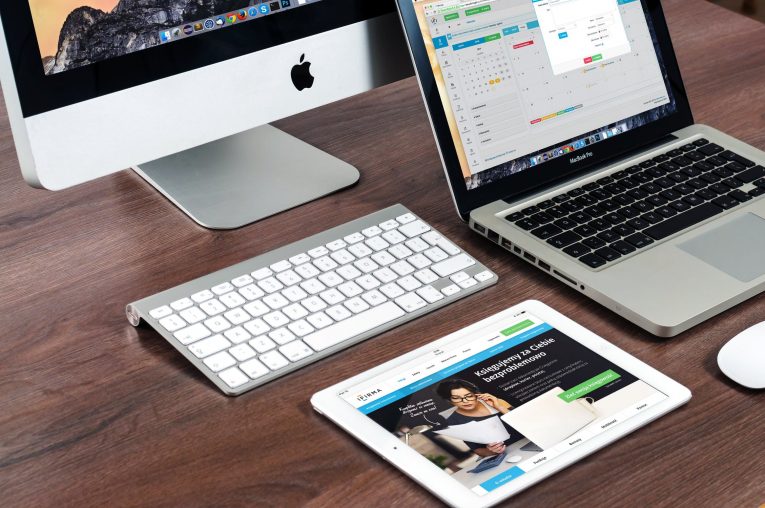
Benutzer von macOS Catalina können auf eine neue Art und Weise auf ihre Apple ID-Kontoinformationen zugreifen und diese verwalten. Sie können Ihren Namen, Ihre Telefonnummer und Ihre E-Mail-Adresse ändern und Ihre Zahlungs- und Versandinformationen von einem zentralen Ort aus überprüfen. Frage mich, wie? Lies einfach weiter.
Table of Contents
So greifen Sie auf Ihre Apple ID zu
Öffnen Sie einfach Ihre Systemeinstellungen über die Schaltfläche Ihres Docks oder indem Sie das Apple-Symbol und anschließend die Systemeinstellungen in der Menüleiste auswählen. Als Nächstes wird eine Apple ID-Option im Hauptfenster der Systemeinstellungen angezeigt, mit der Sie auf Ihre Kontodaten zugreifen können.
So verwalten Sie Ihre Apple ID-Kontodaten
Auf der linken Seite finden Sie ein Navigationswerkzeug für Ihre Informationen. Sie können Ihren Namen, Ihre Telefonnummer und Ihre E-Mail-Adresse finden.
Von dort aus können Sie Ihre Kontaktinformationen verwalten. Sie können Ihren Namen, Ihr Geburtsdatum ändern, Telefonnummern und E-Mail-Adressen hinzufügen oder entfernen und Einstellungen für Ankündigungen und Aktualisierungen auswählen.
Sie können auch Ihr Passwort ändern und sehen, wann Sie es zuletzt geändert haben, Ihre vertrauenswürdige Telefonnummer ändern, einen Bestätigungscode erhalten, um sich bei einem anderen Gerät anzumelden, und Ihre Authentifizierungsdetails einsehen.
Sie können auch Ihre Standardzahlungsmethode für Einkäufe ändern, Ihren Apple Cash- und Apple Card-Kontostand anzeigen, sofern dieser in diesem Fall verwendet werden kann, und Ihre Lieferadresse ändern.
So verwalten Sie iCloud, Medien und Einkäufe
Sie müssen jetzt zum Abschnitt "iCloud" gehen, um Ihr iCloud-Konto anstelle einer iCloud-Option im Hauptbildschirm "Systemeinstellungen" zu verwalten. Sie können Ihre Apps synchronisieren, indem Sie die Kontrollkästchen wie in der Vergangenheit aktivieren. Klicken Sie unten auf dem Bildschirm auf die Schaltfläche Verwalten, um Ihre iCloud-Speicheroptionen zu verwalten.
Sie können Ihre Kaufeinstellungen für den App Store, den Books Store, kostenlose Downloads und In-App-Käufe im Bereich Käufe ändern. Wählen Sie die Schaltfläche Verwalten für Ihr Konto oder Ihre Abonnements. Der App Store wird geöffnet und Sie können fortfahren.
So verwalten Sie Ihre Geräte
Der letzte Abschnitt auf der linken Seite ist für Ihre Geräte. Sie können alle hier aufgelisteten Elemente anzeigen und auf eines klicken, um weitere Details und Optionen zu erhalten. Wenn Sie beispielsweise Ihr iPhone oder iPad auswählen, können Sie Details wie Modell, Version und Seriennummer sowie die Option "Meine suchen", die bei der letzten Sicherung aktiviert war, und andere Informationen anzeigen.
Hier gibt es verschiedene Optionen, aber die wichtigste ist die Option, sie aus dem Konto zu entfernen. Hinweis: Sie können alles außer Ihrem Mac-Computer entfernen.





